win10删掉开机密码 win10开机密码删除方法
更新时间:2023-10-09 13:55:09作者:xtyang
win10删掉开机密码,随着科技的不断发展,Win10作为目前最新的操作系统,受到了广大用户的热烈欢迎,有些用户对于在每次开机时输入密码进行验证感到繁琐和不便。幸运的是Win10提供了一种简便的方法来删除开机密码,使用户能够更快速地进入系统。本文将介绍Win10删除开机密码的方法,帮助用户提高使用效率,享受更便捷的操作体验。无论是忘记密码还是觉得密码验证多余,本文都将为您解决这一问题。
步骤如下:
1.点击打开控制面板。
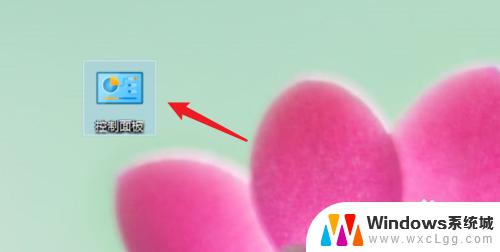
2.点击用户账户。

3.进入用户账户页面,再点击这里的用户账户。
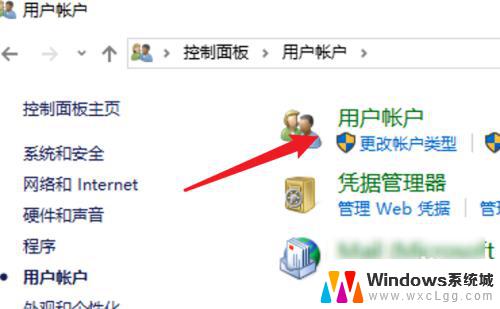
4.点击这里的在电脑设置中更改我的账户信息。
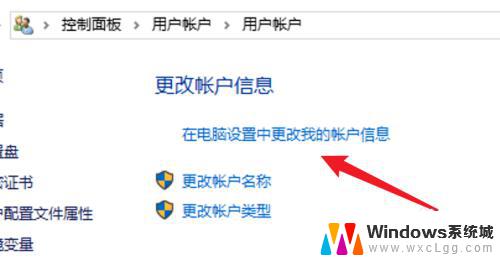
5.点击左边的登录选项。
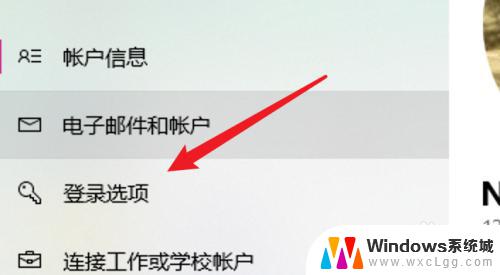
6.点击密码下的更改。
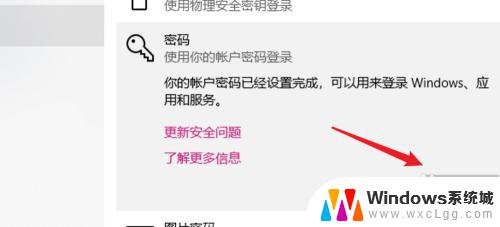
7.在这里不需要密码,直接点击下一步。就可以去掉原来的密码了。
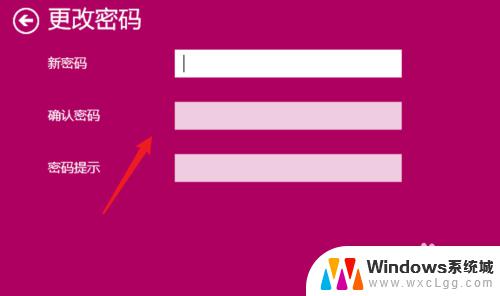
8.总结:
1. 点击打开控制面板。
2. 点击用户账户。
3. 再点击用户账户。
4. 点击在电脑设置中更改我的账户信息。
5. 点击登录选项。
6. 点击更改。
7. 不输密码,点击下一步。
以上是关于如何删除win10开机密码的全部内容,如果您遇到了类似的问题,可以尝试按照本文提供的方法解决,希望本文能对您有所帮助。
win10删掉开机密码 win10开机密码删除方法相关教程
-
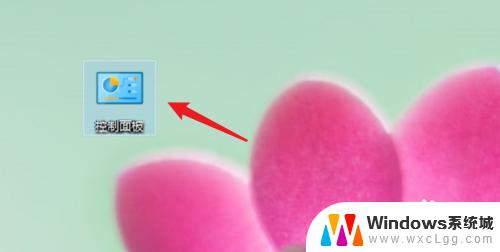 windows10删除开机密码 win10开机密码怎么去掉
windows10删除开机密码 win10开机密码怎么去掉2023-09-29
-
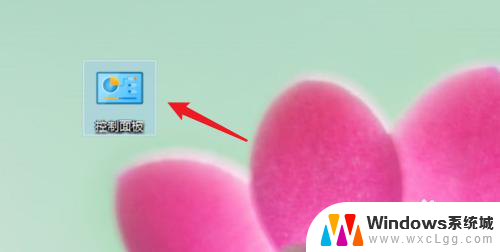 怎样消除开机密码 Win10开机密码删除方法
怎样消除开机密码 Win10开机密码删除方法2024-01-02
-
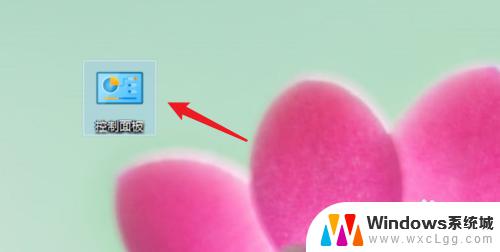 wind10怎么删除开机密码 win10删除开机密码教程
wind10怎么删除开机密码 win10删除开机密码教程2023-09-28
-
 怎么删除windows登录密码 win10怎么去掉开机密码
怎么删除windows登录密码 win10怎么去掉开机密码2023-09-11
-
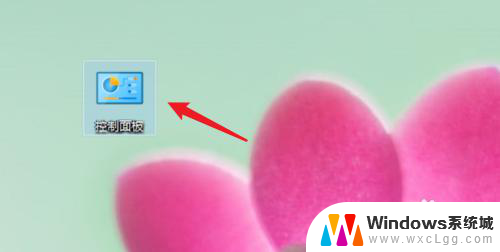 windows10如何删除账户密码 win10开机密码删除步骤
windows10如何删除账户密码 win10开机密码删除步骤2024-06-21
-
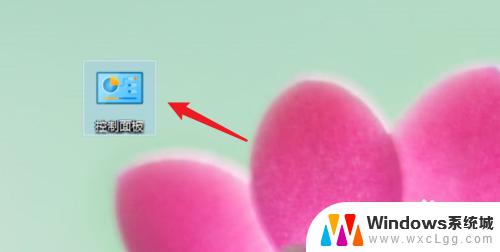 windows删除密码 win10怎么去掉开机密码
windows删除密码 win10怎么去掉开机密码2023-10-26
- win10密码 清除 Win10怎样删除开机密码
- 怎么去除win10开机密码 win10电脑开机密码怎么去掉
- win10如何关掉开机密码 win10取消开机密码的方法
- 电脑的开机密码怎么取消掉 win10取消电脑开机密码的方法
- windows10系统设置更改 Win10高级系统设置调整
- 电脑无法关机 win10 win10无法关机进入休眠状态怎么办
- windows打开组策略 如何使用Win10组策略编辑器
- 修改密码win10 Win10怎么更改电脑登录密码
- windows10相机功能 笔记本电脑摄像头怎么用
- 怎样检测笔记本电脑的摄像头和麦克风 Windows10怎样设置打开和关闭麦克风和摄像头
win10系统教程推荐
- 1 windows10系统设置更改 Win10高级系统设置调整
- 2 修改密码win10 Win10怎么更改电脑登录密码
- 3 怎样检测笔记本电脑的摄像头和麦克风 Windows10怎样设置打开和关闭麦克风和摄像头
- 4 为什么桌面点击右键没有显示设置 win10电脑右键点击桌面无反应怎么办
- 5 win10dos命令怎么打开 win10如何开启命令提示符窗口
- 6 如何设置激活windows 如何永久激活windows10
- 7 windows10电脑不显示wifi 笔记本电脑wifi功能失效
- 8 windows8如何升级到windows10 Win10升级教程图文解析
- 9 游戏怎么进入全屏快捷键 Win10游戏全屏切换快捷键
- 10 win10系统怎么设置锁屏 win10怎么设置电脑锁屏显示时间